
С течение на времето системата натрупва много своеобразен боклук под формата на "опашки" от програми, които бяха изтрити, запушване на системния регистър и др. Разбира се, че трябва да почистите това нещо.
За да премахнете боклука от компютъра, трябва да използвате специални програми.
Най-популярната програма в момента остава CCleaner.
Тя прави всичко необходимо - почиства системата и регистъра.
Можете да изтеглите програмата за почистване на компютъра от официалния уебсайт, като изберете Безплатна версия (безплатна).
След инсталирането се появява прозорец с отворен раздел почистване (1), в този прозорец в раздели на Windows и приложения можете да укажете какво да търсите (можете да зададете, но можете да го оставите такъв, какъвто е). След това като кликнете върху бутона анализ на (2), получаваме списъка с "боклук" (като щракнете върху реда с десния бутон на мишката, можете да разберете подробните резултати от всеки намерен файл), който успешно изчистваме с натискане на бутона почистване (3). как да почистите компютъра си от боклук
как да почистите компютъра си от боклук
разделът работи по подобен начин Регистърът, само името на бутоните е различно - въпроси от търсенето и правилен съответно.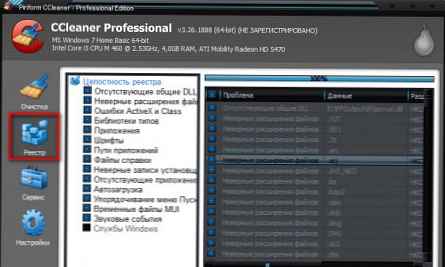 как да почистите компютъра си от боклук
как да почистите компютъра си от боклук
Тук трябва да знаете, че след като щракнете върху „Поправете“ - се появява прозорец с предложение за запазване на резервно копие на системния регистър. Разбира се, трябва да се съгласите с това и да го държите на сигурно място. Това се прави, защото. че работата с регистъра винаги е изпълнена с известен риск, поради който компютърът може да не се включи изобщо.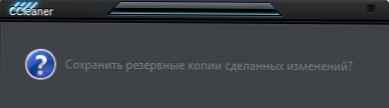
След записването ще има диалогов прозорец с описание на всеки проблем. Тук можете или да прегледате всичко и да вземете решение, или просто кликнете върху „Поправи всички“
В допълнение към почистване на операционната система от боклуци, тази помощна програма може да изтрие програми, да деактивира и активира програми от стартиране (и не само от Windows, но и от контекстното меню и браузъри), да възстанови системата от резервно копие и да изтрие дискове.
Разбира се, не само CCleaner може да почисти ОС от боклук. Просто е по-популяризирано от другите. Междувременно има и други безплатни програми, които понякога се справят с тази задача още по-добре..
Например безплатната програма Auslogics Registry Cleaner ви позволява да търсите само проблеми в системния регистър, но намира това, което CCleaner не намери.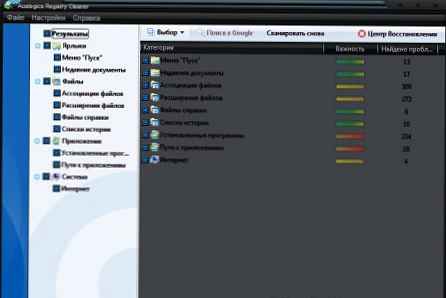 как да почистите компютъра си от боклук
как да почистите компютъра си от боклук
Freeware Vit Registry Fix: Free Edition - отлична замяна на CCleaner, прави същото, но много по-добре + има вградени комунални услуги:
Vit Registry Optimizer - програма за оптимизиране на файлове в системния регистър
Vit Disc Cleaner - програма за почистване на дискове от временни и други ненужни файлове
Vit StartUP Manager - стартов мениджър
Vit Uninstall Manager - програма за правилното премахване на инсталираните приложения
Кои са в раздела "Инструменти". как да почистите компютъра си от боклук
как да почистите компютъра си от боклук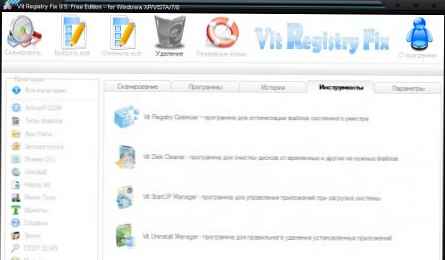 как да почистите компютъра си от боклук
как да почистите компютъра си от боклук
Безплатната програма Glary Utilities също е добър „комбайн“ за почистване на системата от боклук. Той разполага със следните помощни програми и функции:
* Disk Cleaner - премахване на различни данни за боклука от локални дискове;
* Disk Analysis - показване на подробна информация за избраните файлове и папки;
* Duplicate Files Finder - анализ на неправилно разпределение на дисковото пространство и търсене на грешки, които водят до дублиране на файлове;
* Празни папки Finde - търсене и изтриване на празни папки в операционната система;
* File Shredder - изтрийте файлове без възможност за последващото им възстановяване;
* Internet Explorer Assistant - контролира разширенията и настройките на Internet Explorer;
* Мениджър на процеси - наблюдение на работещи програми, тяхното състояние и способност за завършване;
* Registry Cleaner - сканиране и почистване на системния регистър;
* Registry Defrag - дефрагментиране на системния регистър на Windows;
* Fixer Shortcuts Fixer - коригиране на грешки в стартовото меню и преки пътища на работния плот;
* Startup Manager - програма за стартиране на програма;
* Оптимизатор на паметта - контролира и оптимизира безплатна RAM памет;
* Tracks Eraser - изчистване на следи от „пътувания“ в Интернет, бисквитки и др .;
* Деинсталиране на мениджър - пълно деинсталиране на ненужни програми;
* Информация за системата - показване на разнообразна полезна информация за операционната система и компютърните компоненти;
* Windows Standart Tools - достъп до стандартни инструменти на Windows (проверка на диска, дефрагментация, възстановяване, системни файлове и архивиране).
* Сканира всички инсталирани програми за актуализации и прави възможно тяхното инсталиране.
Като цяло има толкова много „добрини“ и „чипове“. Освен ако чаят не носи в леглото 
Можете да изтеглите, като кликнете върху връзките по-долу
Официалният уебсайт на програмата
Официална страница за изтегляне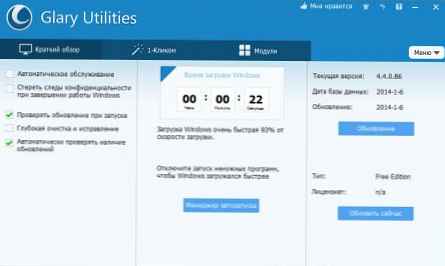
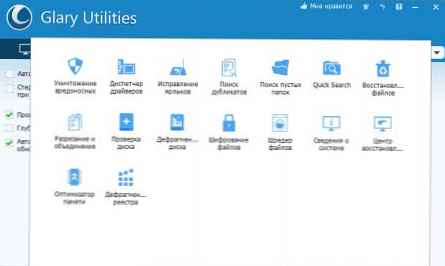
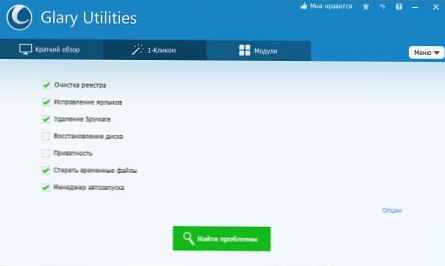
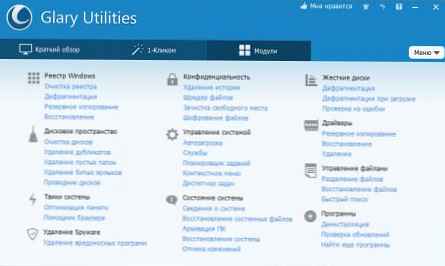
И накрая, две програми, достойни за внимание - JetClean и FreeSpacer. Няма смисъл да се пише за всеки - всеки има един принцип, но си струва да обърнете внимание.











